Запитване с Viva Goals
Проследете напредъка си в OKR и вижте как работата влияе върху колективната цел на вашия екип с отбелязванията в Microsoft Viva Goals.

Забележка: В това видео инициативите се наричат "Проекти".
В тази статия:
Вкарване
Има два начина за актуализиране на напредъка на OKR в Viva Goals:
-
Ръчно вкарване: Въведете ръчно най-новата стойност на метрика, която проследявате, през приложението Viva Goals.
-
Интегрирано вкарване: Напредъкът в OKR се актуализира автоматично чрез платформа за сътрудничество, като например Microsoft Teams, или чрез интегриране с източник на данни, като например Azure DevOps.
Ръчно вкарване
За да вкарате и актуализирате напредъка:
-
Отидете на раздела Моите OKR .
-
Изберете бутона Вкарване до основния резултат, който искате да актуализирате.
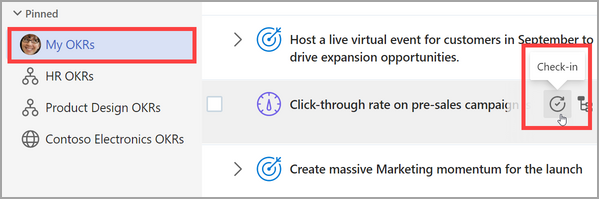
-
Изберете Тенденция на напредъка, за да видите графика на напредъка към вашата цел.
-
Актуализирайте метрика, състояние и ако желаете, добавете бележка. Можете също да изберете да добавяте изображения, връзки и списъци към бележката си.
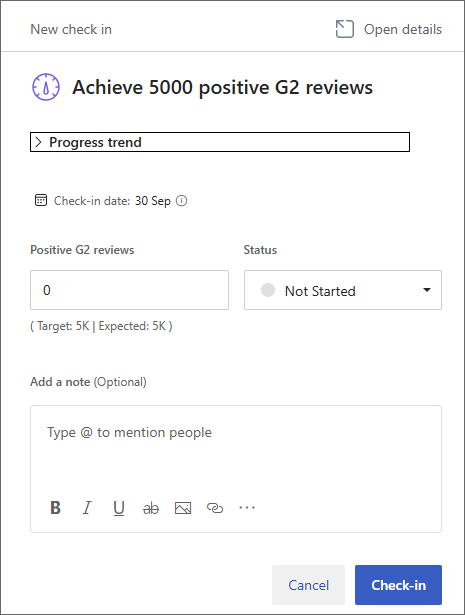
-
Изберете Вкарване , за да запишете.
-
Напредъкът на вашия ключов резултат ще се актуализира и ще се довършва до съгласуваните цели (ако е конфигуриран).
Интегрирано вкарване
Можете да актуализирате напредъка на ключови резултати и инициативи чрез интегрирано приложение или източник на данни.
Интегриране на сътрудничество
Забележка: Вашият администратор трябва да разреши интегрирането с платформи на други разработчици. Научете повече за интеграции с Viva Goals.
След като тези интеграции са разрешени и свързани, можете да въведете най-новите актуализации за метриките за ключови резултати в интегрираната платформа за сътрудничество. Тези актуализации ще се отразят в Viva Goals.
Интегриране на данни
Напредъкът в OKR може да се актуализира автоматично чрез интегриране с източник на данни на друг доставчик.
-
По време на създаването може да бъде настроен ключов резултат за интегриране с източник на данни, като например Microsoft Excel Online.Икона, представяща този източник, ще се покаже до резултата от ключа.
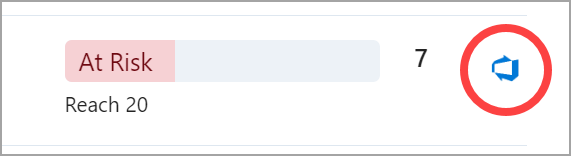
-
Въвеждането на данни в този външен източник на данни автоматично ще актуализира напредъка на метриката на ключовите резултати. Данните от източника на трето лице ще се синхронизират автоматично на всеки час. За да синхронизирате с източника на данни на трето лице, изберете иконата на източника и изберете Синхронизирай сега.
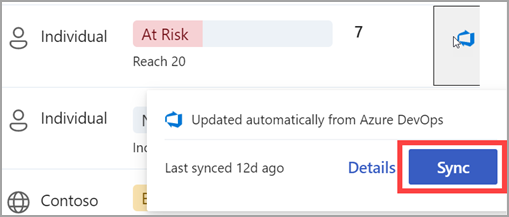
Съвет: За повече информация относно настройването на вградено вкарване вж. общ преглед на интеграции на Viva Goals.
Други действия за вкарване
Групово вкарване
Груповите отбелязвания ви позволяват да актуализирате няколко OKR едновременно.
-
От изгледа на списъка OKR изберете многоточието "Още опции" и изберете Групово вкарване.
-
Направете актуализации на вашия OKR, изберете Вкарване или Пропусни, след което се придвижете до следващия OKR.
Съвет: Можете да промените датата на вкарване, ако сте отбелязали напредък по дадена цел в различен ден от датата на вкарване.Ако са направени отбелязвания в OKR след датата, която изберете, напредъкът и състоянието на OKR ще се базират на последното вкарване.
Можете също да използвате груповото вкарване, като отворите имейла с напомняне за вкарване и изберете Преглед на OKR.
Задаване на шаблон за бележка за вкарване и график за вашия екип
Всяко отбелязване включва бележка за отбелязване, която представлява качествено описание на напредъка, постигнат по целта. Тези бележки помагат на лидерите да разберат контекста зад напредъка на дадена цел и причината за текущия й статус, като например защо тя е на път, назад или под риск.
Често срещан проблем при отбелязване на бележки е, че всички те имат различни формати. Това затруднява ръководителите бързо да разберат напредъка, постигнат от екипа. Създаването на шаблон за отбелязване на бележка решава този проблем, като поставя предварително формат за всички вкарвания в екипа.
Ако сте собственик на екипа, можете да зададете шаблон за вкарване, като изпълните следните стъпки:
-
Отидете във вашия екип и изберете ... > настройките на екипа.
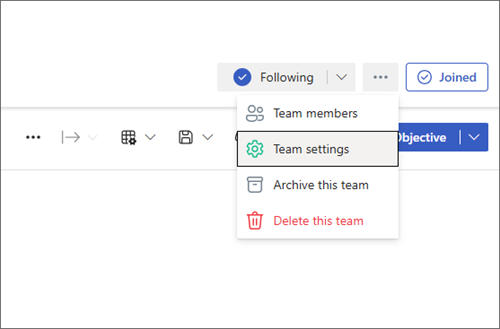
-
Изберете Отбелязвания, за да отворите раздела Вкарвания.
-
Прегледайте съществуващия график за вкарване в секцията Вкарване ритъм. Изберете Промяна на разписанието, за да настроите кога Viva Goals изпраща напомняния за отбелязване на вашия екип.
-
Преместете плъзгача За да създадете шаблон, преместете плъзгача за шаблон за вкарване на бележка на мястото за включване.
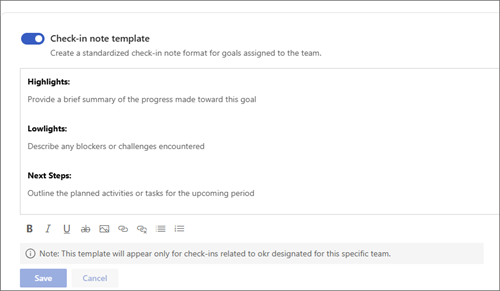
-
Viva Goals предоставя шаблон по подразбиране, но можете да го редактирате според предпочитанията си. Изберете Запиши.
Сега всеки път, когато някой от вашия екип вкара цел, той ще види шаблона.
Ако една цел принадлежи на няколко екипа, потребителят ще види падащ списък с всички шаблони, които могат да се приложат към целта, и ще може да избира измежду шаблоните.
Свързване и учене от експерти и колеги
Присъединете се към обсъждането и вижте последните събития в Viva Goals общност.
Научете повече
Създаване на цели, ключови резултати и инициативи в Viva Goals










